步骤 7. 添加另一个模块
1 分钟
现在,您的 Google Sheets 触发器已正常工作,您需要添加第二个模块以发送通知,并将其连接到您的 Slack 工作区。
要向您的场景添加另一个模块:
1
单击 Google Sheets 模块右侧的 + 图标。
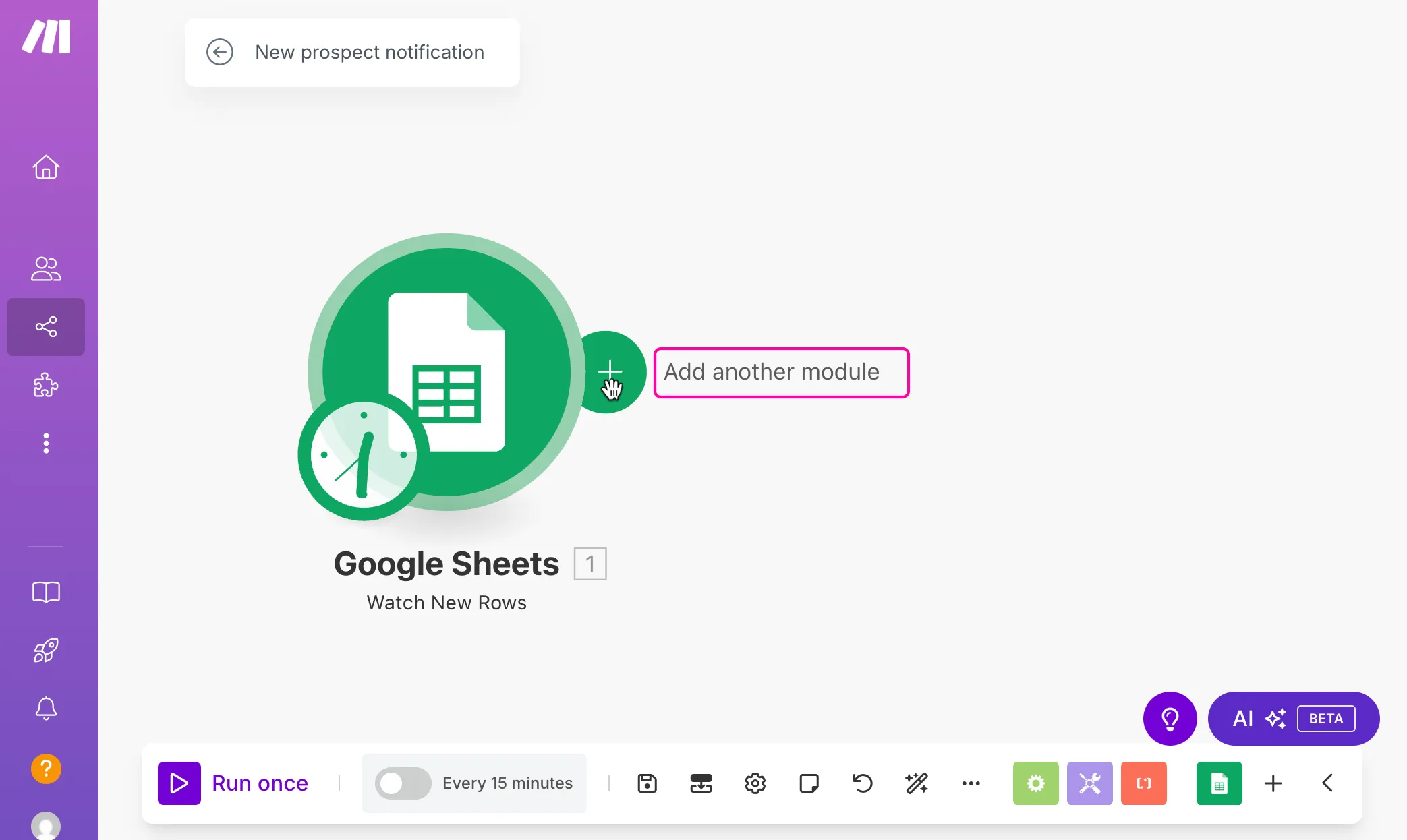
或者,您也可以双击画布中的任意位置,或右键单击任意位置并从菜单中选择 添加模块。
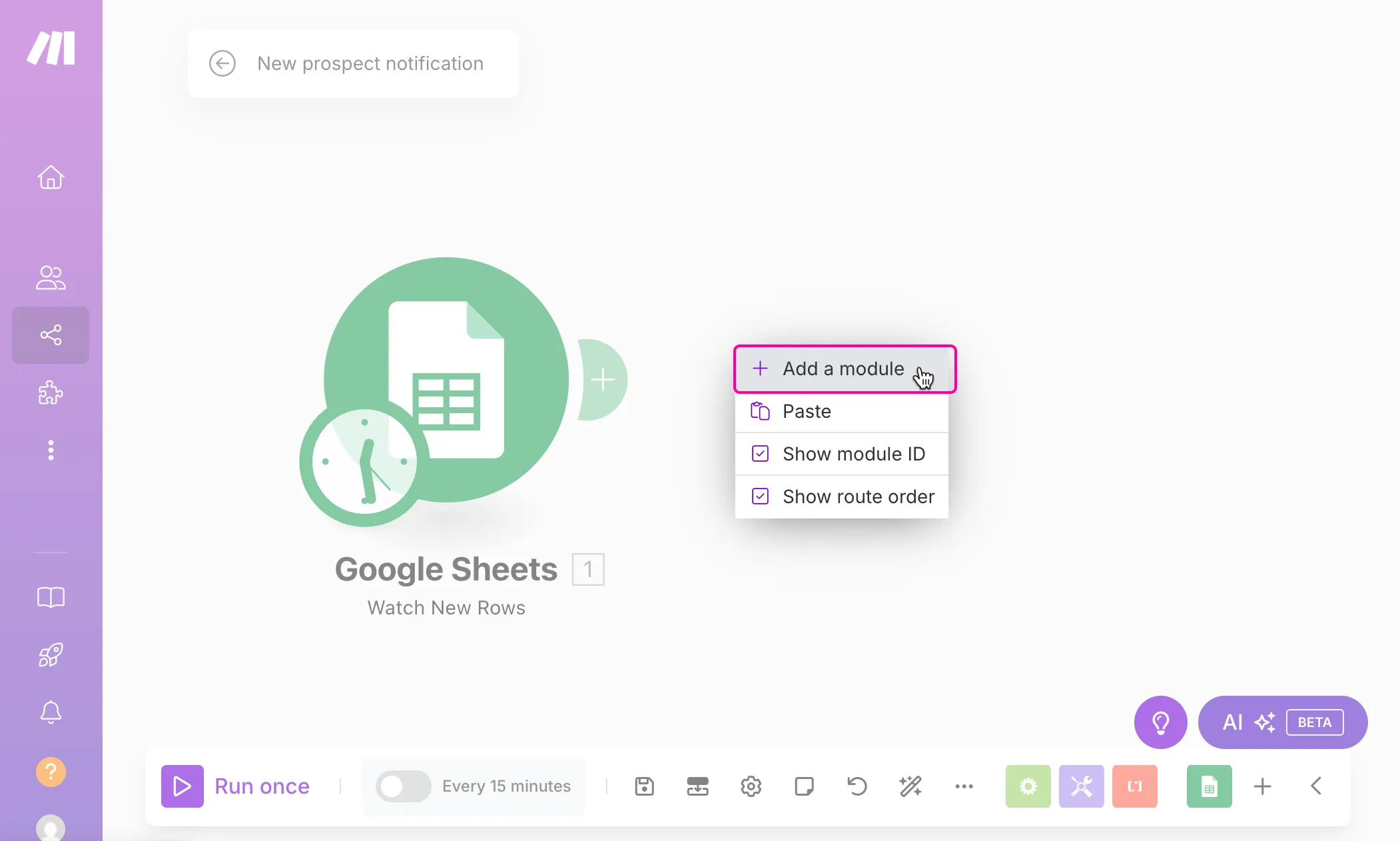
2
在搜索栏中搜索“Slack”,或浏览可用应用。
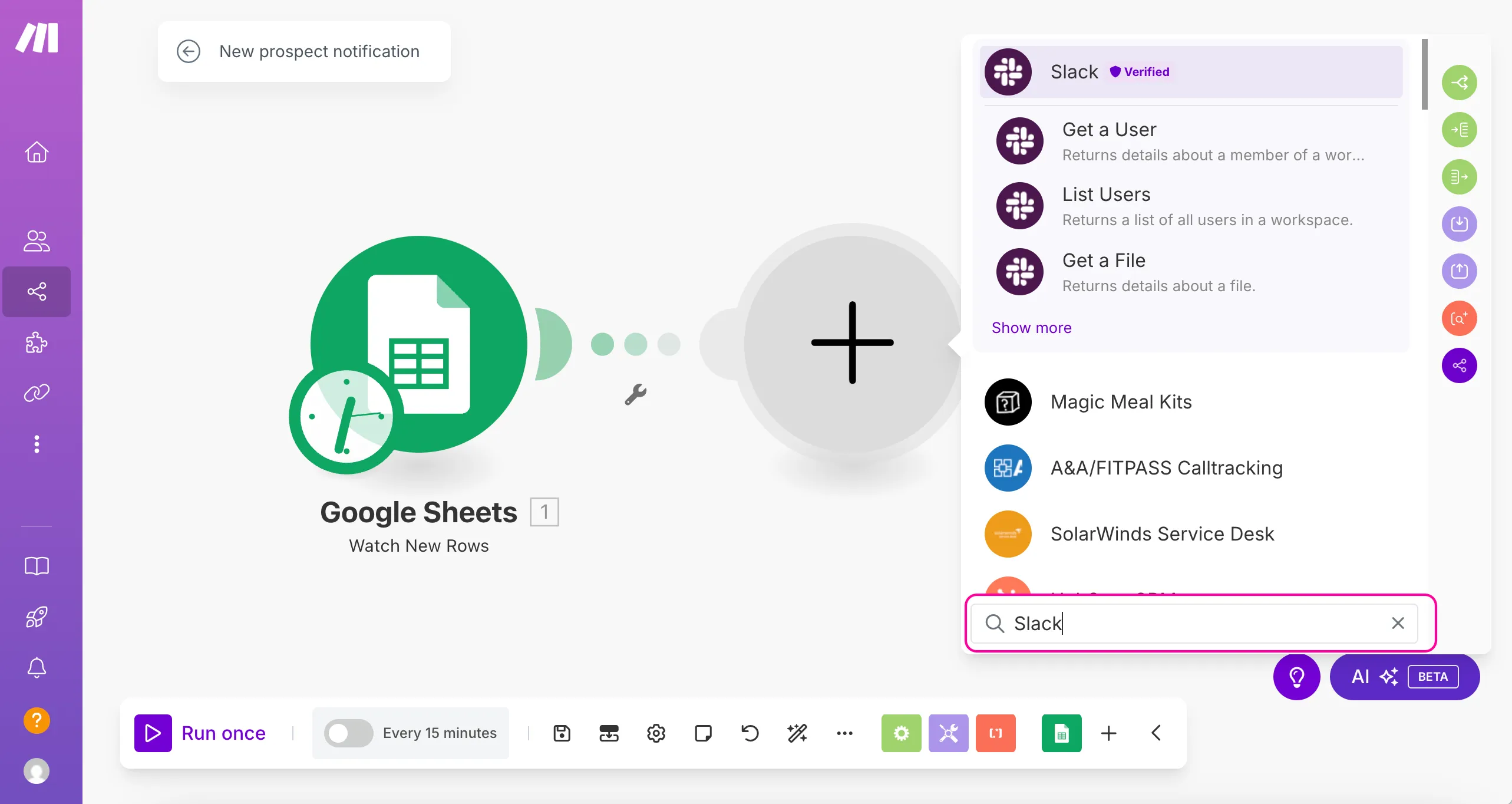
3
选择“Slack”,然后从可用模块中选择“创建消息”。
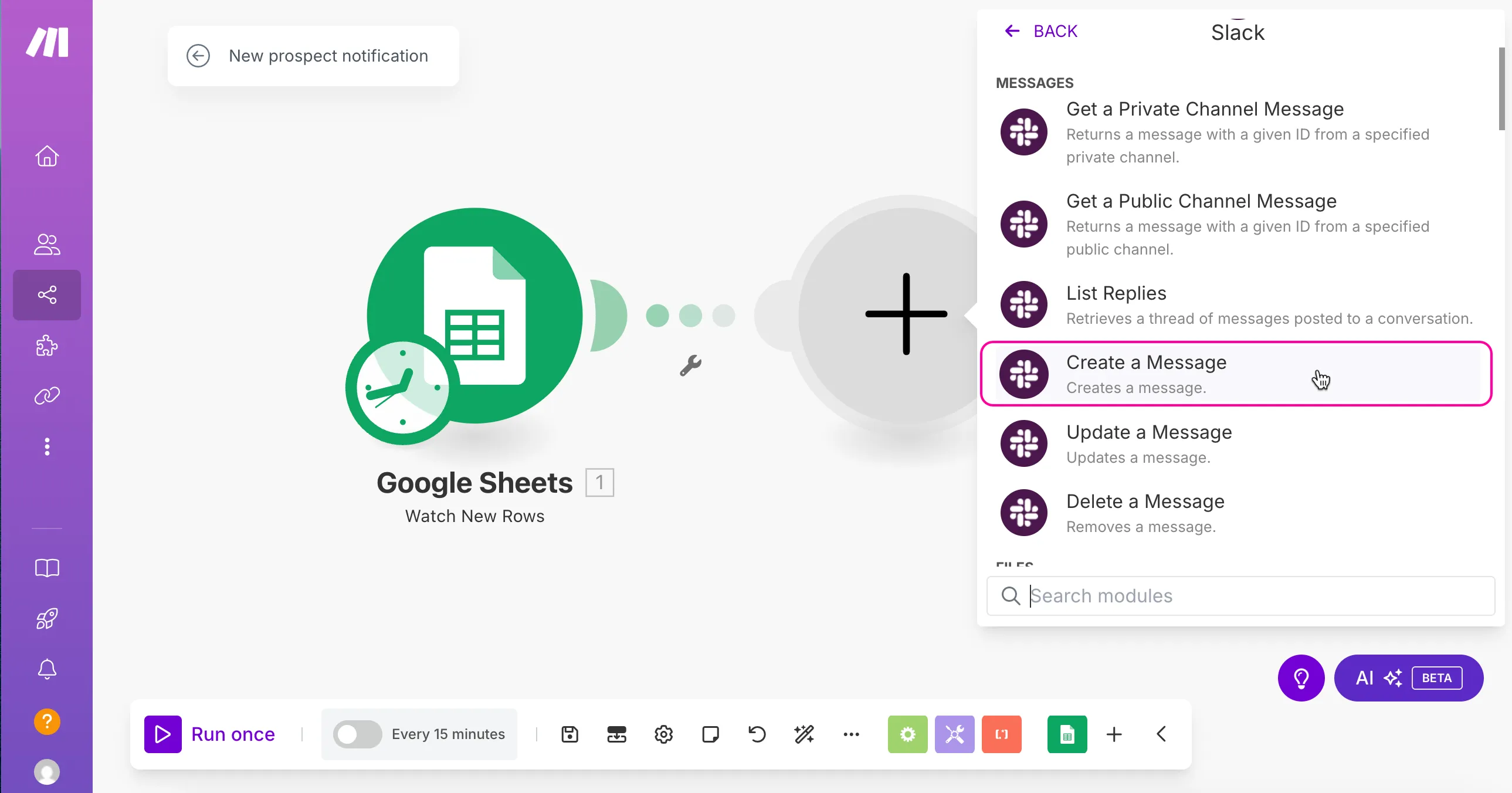
4
将模块添加到您的场景后,将出现连接设置。单击 创建连接。
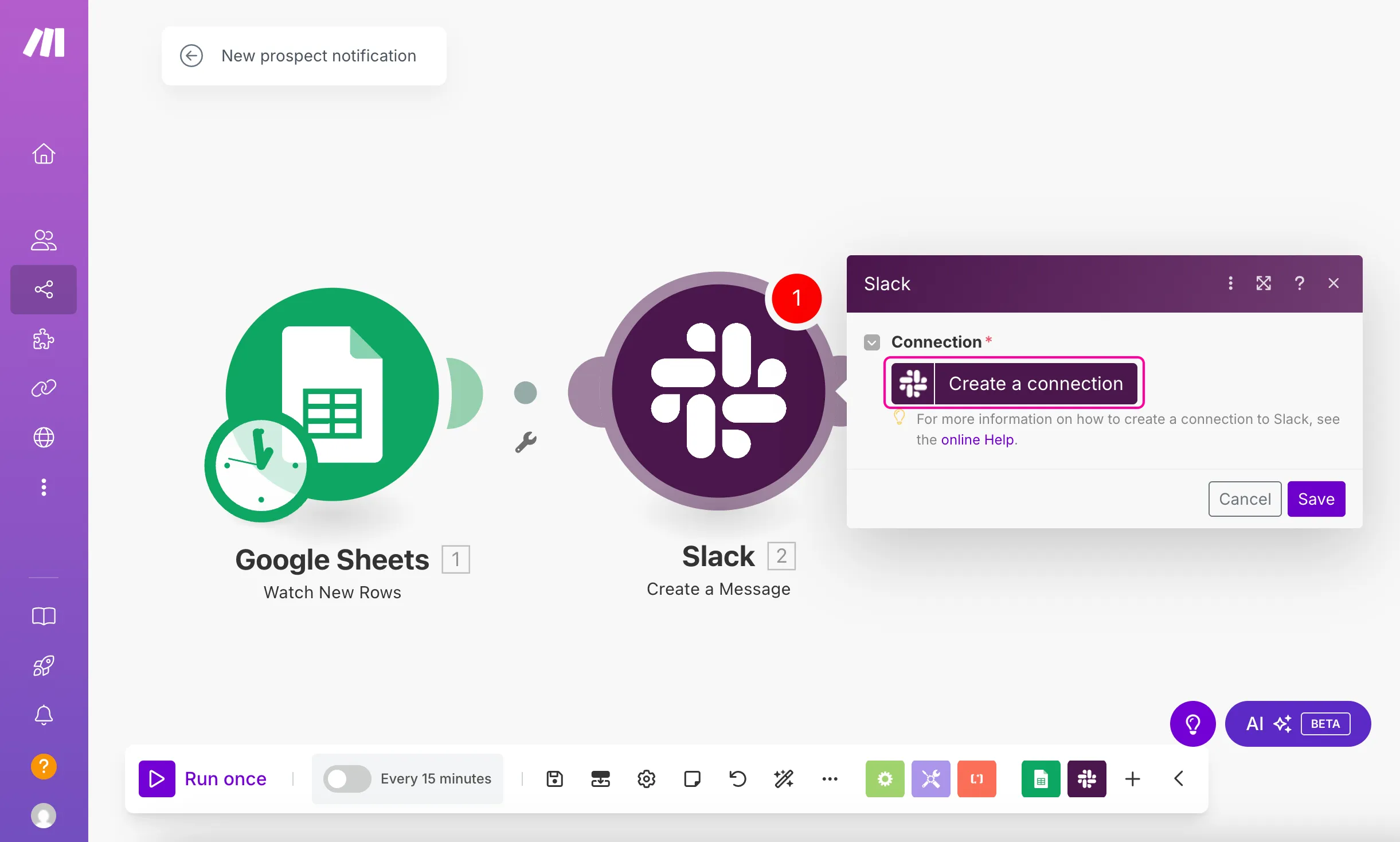
5
对于 连接类型,选择“Slack (用户)”。
6
为连接命名,例如:“我的 Slack 连接”,然后单击 保存。
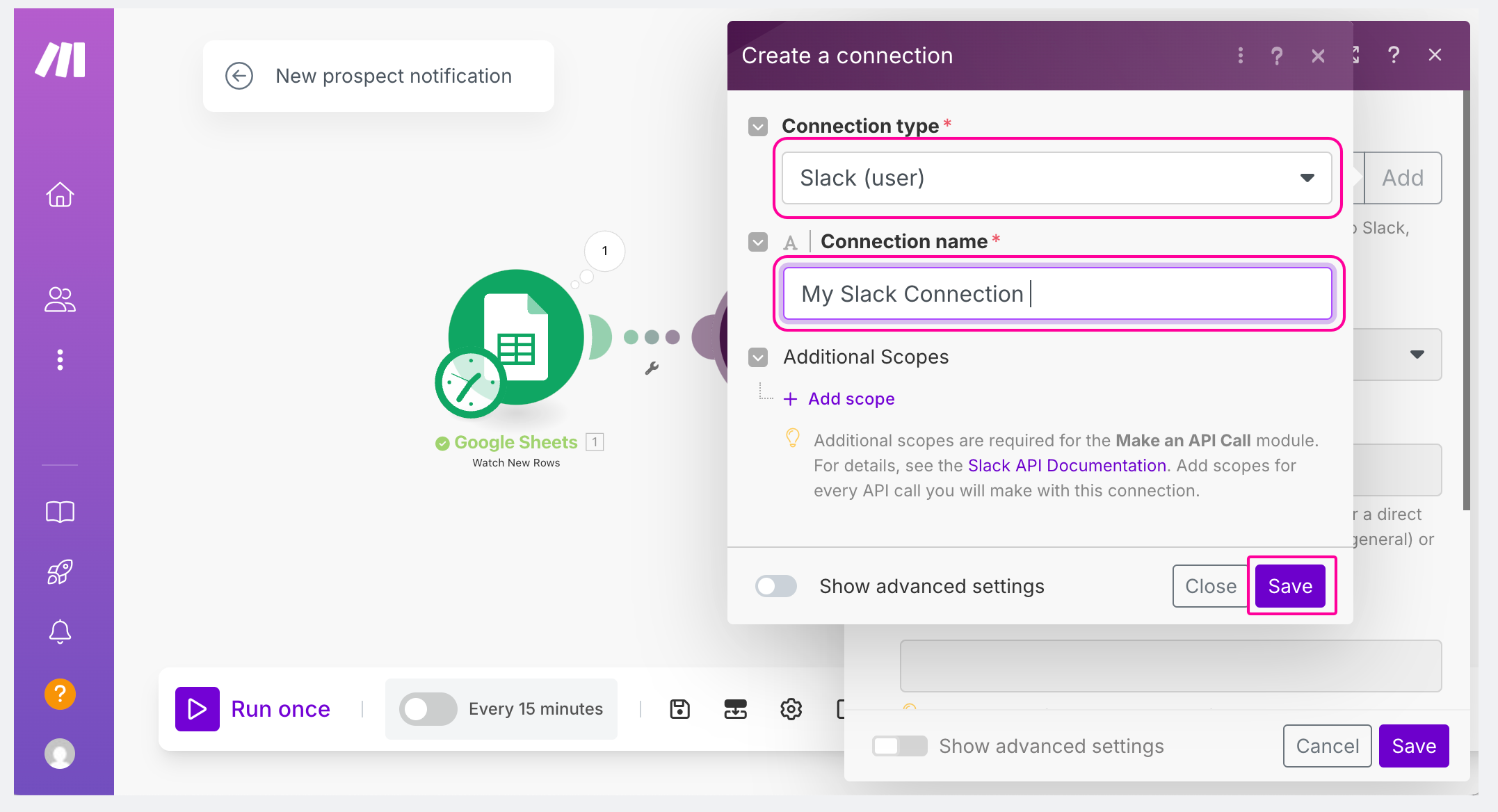
7
Slack 登录窗口将打开。单击 允许,以授权 Make 访问您的 Slack 帐户。
8
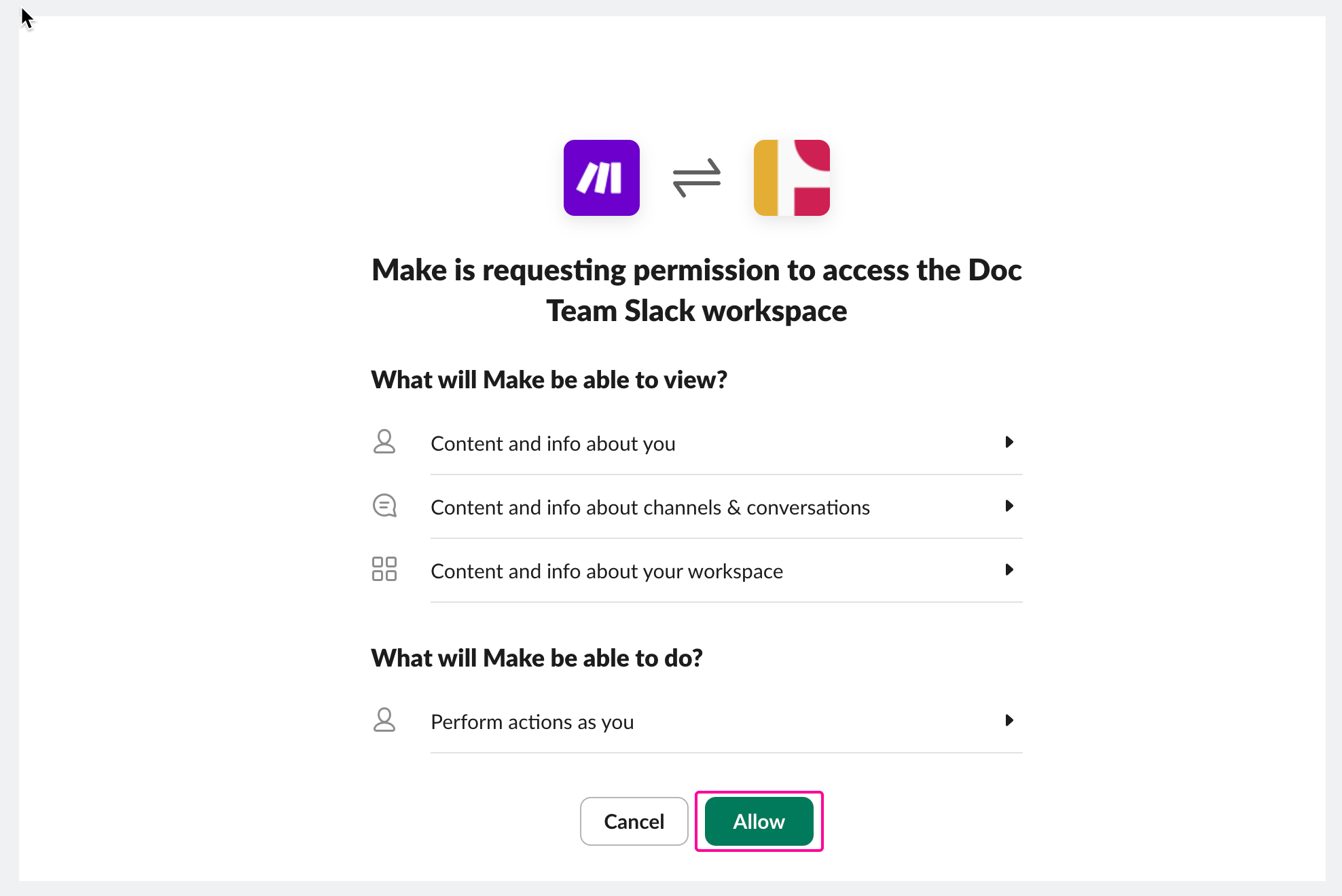
如果您有多个 Slack 工作区,请确保选择您在其中创建了“sales-team”频道的那个工作区。
Slack 模块已添加到您的场景中,现在您可以配置它,使用 Google Sheets 触发器中的数据发送通知。在下一步,您将映射这些模块之间的数据。